Erzeugung der SIA-Datei (Support Information Application)
Inhaltsverzeichnis
1. Vorbemerkungen
- Für Support- und Analysezwecke empfiehlt es sich generell eine SIA-Datei (Support Information Application) zu erstellen, ggf. auch mehrere (z.B. vor und nach einem Ereignis).
- Im Beispiel wird ein bintec RS353jw mit Software-Version 10.2.6 Patch 1 verwendet, die Bedienung erfolgt mittels GUI bzw. Telnet-Konsole.
- Im Zuge der technischen Weiterentwicklung der Systemsoftware können sich Änderungen ergeben.
- Andere Geräte der bintec Router-Serien und der be.IP-Serie mit vergleichbaren Software-Versionen sind teilweise identisch bzw. analog zu bedienen.
- Exportieren Sie Ihre aktive Konfiguration in eine externe Datei, bevor Sie mit Änderungen an der Konfiguration beginnen.
Der grundsätzliche Zweck der SIA-Datei ist in der Online-Hilfe und im Manual folgendermaßen beschrieben:
“Im Menü Externe Berichterstellung->SIA->SIA können Sie eine Datei erstellen lassen, die dem Support umfassende Informationen zum Zustand des Geräts liefert, wie z. B. zur aktuellen Konfiguration, dem verfügbaren Speicherplatz, der Betriebszeit des Geräts u.s.w.”.
2. Vorgehensweise in der GUI im Beispiel
Mit der GUI läßt sich die SIA-Datei relativ einfach und schnell über das Menü unter “Externe Berichterstellung”, “SIA” erzeugen.
Beispiel für das GUI-Menü zur Erzeugung der SIA-Datei:

Bild 1: GUI-Menü zur Erzeugung der SIA-Datei
Die Erstellung der SIA-Datei beginnt mit Klick auf “START”.
Nach wenigen Sekunden (im Beispiel ca. 8s) sind die Daten bereit zum Speichern. Je nach Browser und Browsereinstellung erfolgt die Speicherung auf dem PC mit oder ohne Rückfrage des Browsers. Als Dateiname wird im Beispielfall defaultmäßig “RS353jw.txt” verwendet bzw. in der Rückfrage des Browsers angeboten. Für Servicezwecke empfiehlt es sich den Dateinamen zu ergänzen um Firmware-Version, “SIA”, Datum, Uhrzeit der Erstellung – beispielsweise zu “RS353jw_10.2.6.101_SIA_20190607_10.56h.txt”.
Beispiel für die Browser-Rückfrage (Firefox) zum Speichern der SIA-Datei:
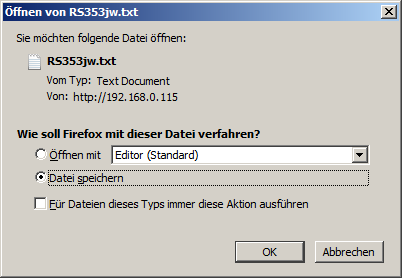
Bild 2: Beispiel mit Browser-Rückfrage (Firefox) zum Speichern der SIA-Datei
Weiter mit “OK” zur abschließenden Dateispeicherung mit Festlegung von Dateiname und Speicherort.
3. Vorgehensweise direkt auf der Kommandozeile der Konsole
Auf der Kommandozeile steht der Befehl “sia” zur Verfügung mit folgenden Optionen:
rs353jw_ks:> sia -? SIA - Support Information Application usage: sia [-t ipaddr filename] -h Show this help message. -t put to tftp -v enforce IP version (4 or 6) rs353jw_ks:>
3.1 Kommando “sia” mit Datenübertragung zu einem TFTP-Server
Wenn ein TFTP-Server aktiv und erreichbar ist, kann die Datenübertagung dorthin relativ zügig erfolgen (Übertragungsdauer im Beispiel ca. 6s).
Beispieleingabe auf der Telnet-Konsole von PuTTY:
rs353jw_ks:> sia -t 192.168.0.20 RS353jw_10.2.6.101_SIA_20190607_11.32h.txt rs353jw_ks:>
Beispielmeldungen eines empfangenden TFTP-Servers mit der Erfolgsmeldung “successfully done”:
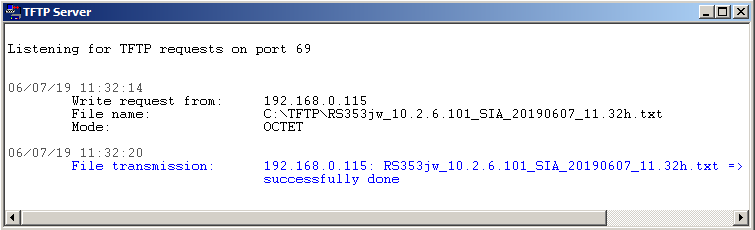
Bild 3: Beispielmeldungen eines empfangenden TFTP-Servers mit der Erfolgsmeldung “successfully done”
3.2 Kommando “sia” mit direkter Bildschirmausgabe
Aufgrund der Datenmenge empfiehlt es sich für die Kommandozeile die schnellste verfügbare Konsole zu verwenden, z.B. Telnet. Im Notfall ohne IP-Verbindung kann auch auf die serielle Konsole zurückgegriffen werden – mit entsprechend längerer Übertragungszeit. Im verwendeten Terminal-Programm (z.B. PuTTY) sollte eine Aufzeichnung der Ausgaben in eine Datei mit “sprechendem” Dateinamen (s.o.) genutzt werden. Notfalls müsste der lange Text mühsam aus dem Terminalbildschirm herauskopiert werden – als reiner (ASCII-)Text, nicht etwa als Screenshot.
Beispiel auf der Telnet-Konsole von PuTTY mit Ausgabe auf den Terminal-Bildschirm (hier stark verkürzt):
rs353jw_ks:> sia ***************************************** * SIA - Support Information Application * ***************************************** **************************************** --- uptime --- 0 03:54:02 ***************************************** --- revision --- Logic : V.1.0 Ident : V.1.3 Bootmon : V.1.0 BOSS : V.10.2.6.101 IPv6, IPSec from 2019/05/13 00:00:00 ... ... ... ### dmesg: ready ***************************************** --- Unaligned Access Exceptions --- ... rs353jw_ks:>
4. Kontrolle der erzeugten SIA-Datei
Für eine einfache Kontrolle der erzeugten SIA-Datei genügt ein Texteditor, der mit den Zeilenumbrüchen zurecht kommt, wie z.B. “Notepad++”. Die SIA-Datei beginnt mit folgender Überschrift:
***************************************** * SIA - Support Information Application * *****************************************
Die SIA-Datei enthält neben etlichen nützlichen Kommandoausgaben auch die MIB-Tabellen (Statefile) in lesbarer Form. Sie endet mit den letzten aufgezeichneten Bootvorgängen nach dem Einschalten des Gerätes (bis “### dmesg: ready”). Unter Umständen können auch noch ein paar statistische Daten folgen.
5. Abschlußbemerkung
Vergessen Sie nicht Ihre aktiven Konfigurationen regelmäßig in externe Dateien zu exportieren.
6. Basis
Erstellt: 7.6.2019
Produkt: bintec Router-Serien und be.IP-Serie
Release: 10.2.6 Patch 1
kst20/2019